
Isprobajte!
Budući da pohranjuju vaše podatke, tablice su okosnica baze podataka. Svaka tablica sadrži informacije o određenom predmetu. Tablica dobavljača, primjerice, može pohraniti nazive dobavljača, adrese e-pošte i telefonske brojeve.
Napomena: Prije stvaranja tablica korisno je razumjeti objekte baze podataka programa Access.
Kada otvorite novu, praznu bazu podataka, Access automatski stvara praznu tablicu. Da biste prilagodili tu tablicu, počnite definirati polja i dodavati podatke.
Preimenovanje tablice u bazi podataka za stolna računala
Tablica1 zadani je naziv prve tablice u novoj bazi podataka za stolna računala. Bilo bi dobro da tablici dodijelite naziv nešto smislenije.
-
Na alatnoj traci za brzi pristup odaberite Spremi

-
U okvir Naziv tablice unesite opisni naziv.
Dodavanje tablice u bazu podataka za stolna računala
Dodajte još tablica u bazu podataka, ako su vam potrebne, čak i ako ste započeli s predloškom.
-
Na kartici Create tablicu odaberite Tablica.
Access dodaje novu tablicu s nazivom Tablica<#>, pri čemu je <#> sljedeći uzastopni broj koji se ne koristi. -
Preimenujte tablicu pomoću postupka u odjeljku Preimenovanje tablice u bazi podataka za stolna računala, ranije u ovom modulu.
Spremanje tablice
Prije zatvaranja baze podataka obavezno spremite tablicu da biste izbjegli gubitak posla koji ste obavili i podataka koje ste unijeli. Kada pokušate zatvoriti bazu podataka, ako niste spremili svoj rad na tablici, Access će od vas zatražiti da je spremite. Ili u bilo kojem trenutku odaberite 
Dodavanje polja unosom podataka
-
U prikazu podatkovne tablice unesite podatke u stupac Kliknite da biste dodali podatkovnu tablicu.
Access stvara novo polje.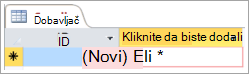
-
U naslov stupca upišite novi naziv polja.
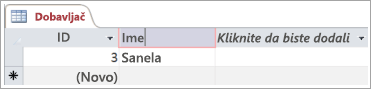
Promjena vrste podataka polja
Kada dodate polje upisivanjem podataka u njega, Access postavlja vrstu podataka polja na temelju njegova sadržaja. Prikaz vrste podataka na kartici Polja u odjeljku Vrsta podataka.
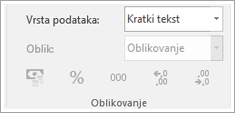
Da biste promijenili vrstu podataka:
-
Odaberite polje.
-
Na kartici Polja otvorite popis Vrsta podataka i odaberite vrstu podataka.
Dodavanje polja za određenu vrstu podataka
Access provjerava valjanost podataka tijekom unosa da bi se osigurao podudaranje s vrstom podataka polja. Ako vam je potreban određeni oblik podataka u polju, prilikom stvaranja navedite njegovu vrstu podataka.
-
Kada je tablica otvorena u prikazu podatkovne tablice , odaberite Kliknite da biste dodali , a zatim odaberite vrstu podataka
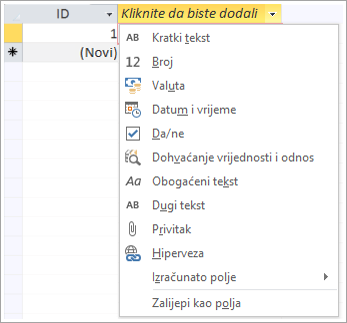
-
Upišite opisni naziv polja, npr. Prezime.
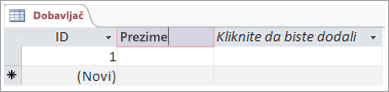
Budući da ste naveli vrstu podataka, Access provjerava valjanost podataka koje unesete u novo polje. Tekst, primjerice, nije prihvaćen u polju Datum. Određivanjem vrste podataka minimizira se i veličina baze podataka.
Želite li više?
Vrste podataka u aplikacijama za Access
Vrste podataka za baze podataka programa Access za stolna računala










